您的iPhone具有一项出色的功能,如果陌生人多次输入错误密码,该功能就会将其拒之门外。这是一个很棒的安全工具,可以让您的设备远离窥探,并确保有人不会通过多次登录尝试随机猜测您的密码。
然而,这也可能是一个麻烦。如果您赶时间或早上刚起床,多次输入错误的密码会让您看到同样的“iPhone 不可用”消息。
弹出消息的原因可能还有其他原因,但几乎总有一种简单的方法可以修复您的 iPhone,并返回到滚动浏览 Twitter 或 Reddit,而无需太多停机时间。
只有在至少五次尝试输入密码失败后,才会出现“iPhone 不可用”(或“iPhone 已被禁用”或 iOS 14 或更早版本的手机)消息。虽然这种情况可能是偶然发生的,但这种情况相对较少见,因为 iPhone 的电容式触摸屏只对皮肤接触做出反应,因此当你在包或口袋里摸索东西时,你可能会不小心在正确的位置点击 iPhone 屏幕几次。 。因此,如果您拿起 iPhone 并发现它处于这种状态,则很可能有其他人试图侵入它。
您的 iPhone 保持不可用状态的时间长短取决于尝试输入密码的次数。五次尝试后,它会将您锁定一分钟。第六次尝试将时间增加到 5 分钟,第七次后增加 15 分钟,最后每次尝试增加一小时。
输入十次错误的密码后,您的 iPhone 将完全锁定,拒绝任何进一步的密码尝试。您将看到“安全锁定”(iOS 15.2 或更高版本)或连接到 iTunes 警报(iOS 14 或更低版本),或者您是否已在“设置” > “面容 ID 和密码” ( “触摸 ID 和密码”)中启用了“擦除数据”选项对于 iPhone SE 或其他配备主页按钮的设备),您的 iPhone 将自动擦除并以其开箱即用的出厂设置重新启动。
如果不知道正确的密码,就无法解锁您的 iPhone。即使 Apple 也无法为您做到这一点,因此,如果您确定忘记了密码,重新获得访问权限的唯一方法就是擦除 iPhone 上的所有内容并将其恢复为出厂设置。
这可以确保您的所有敏感数据无论如何都保持安全,但好消息是,如果您有最近的备份(无论是在 iCloud 中还是在 Mac 或 PC 上),您可以在几个小时内重新启动并运行。虽然您的设备备份包含所有重要数据,但不包括设备密码,因此您可以在恢复后设置新密码。
请注意,如果您使用的是eSIM ,该信息也会被删除。在您的 iPhone 恢复出厂设置后,您需要联系您的移动提供商以重新进行此设置。
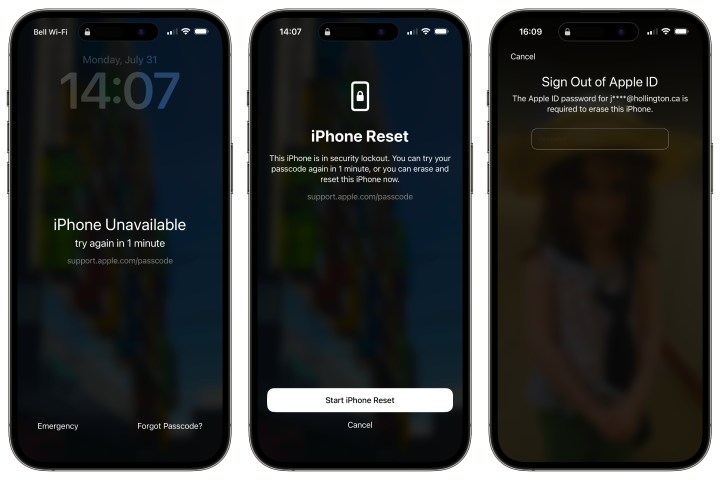
如何修复“iPhone 不可用错误”(iOS 15.2 或更高版本)
如果您使用的是 iOS 15.2 或更高版本(正如您在iPhone 14或iPhone 14 Pro上发现的那样),您可以在首次出现“iPhone 不可用”屏幕后随时擦除 iPhone 并重新开始,从而绕过要求任何其他工具,例如计算机或网络浏览器。如果您确定忘记了密码,这是重新启动并运行的最简单方法,而无需花费两三个小时尝试密码。
您的 iPhone 必须具有有效的蜂窝数据或 Wi-Fi 连接才能完成这些步骤。在此状态下,请勿重新启动 iPhone,因为在成功解锁之前,它不会重新连接到 Wi-Fi 网络。
步骤 1:从“iPhone 不可用”屏幕中,选择抹掉 iPhone (iOS 15/16) 或忘记密码? (iOS 17 或更高版本)。根据您的 iPhone 和 Apple ID 设置,此按钮可能不会出现。在这种情况下,请继续阅读通过 iCloud 或使用 Mac 或 Windows PC 修复禁用的 iPhone 的部分。
步骤 2:在安全锁定屏幕上,选择删除 iPhone忘记密码?再次确认。
第 3 步:在下一个屏幕上输入您的 Apple ID 密码。
步骤 4:选择抹掉 iPhone进行确认。
您的 iPhone 将被擦除并恢复为出厂设置。您需要执行与新设备时相同的初始设置过程,不过当系统提示您将 iPhone 返回到上次备份时的状态时,您可以选择恢复最近的 iCloud 备份。如果您使用的是 eSIM,则可能需要联系您的运营商以重新进行此设置,除非该运营商支持自动 eSIM 运营商激活。

如何修复“iPhone 已禁用”错误(iOS 14 或更早版本)
如果您的 iPhone 运行的是 iOS 14 或更早版本,则您将无法直接擦除它,除非尝试了所有十次失败的密码尝试,直到它自动擦除 – 假设启用了“擦除数据”选项。
如果您没有启用“擦除数据”设置,您的 iPhone 将进入安全锁定模式,并且无论如何您都需要执行以下部分中描述的手动步骤。因此,一旦您确定忘记了密码,不妨跳到这些步骤并立即擦除您的 iPhone。只要您有最近的备份,您就可以更快地重新启动和运行。

如何通过 iCloud 修复禁用的 iPhone 或 iPad
只要您启用了“查找我的 iPhone” (默认情况下应处于开启状态),您就可以通过使用网络浏览器登录 iCloud 或使用其他设备(例如 iPad 或 Mac)上的“查找我的”应用来远程抹掉您的设备。
第 1 步:使用任何网络浏览器访问icloud.com/find并使用您的 Apple ID 和密码登录。将显示您的设备位置的地图。

步骤 2:从屏幕顶部选择所有设备。
步骤 3:从出现的列表中,选择您已禁用的 iPhone。地图将在您选择的设备上放大。
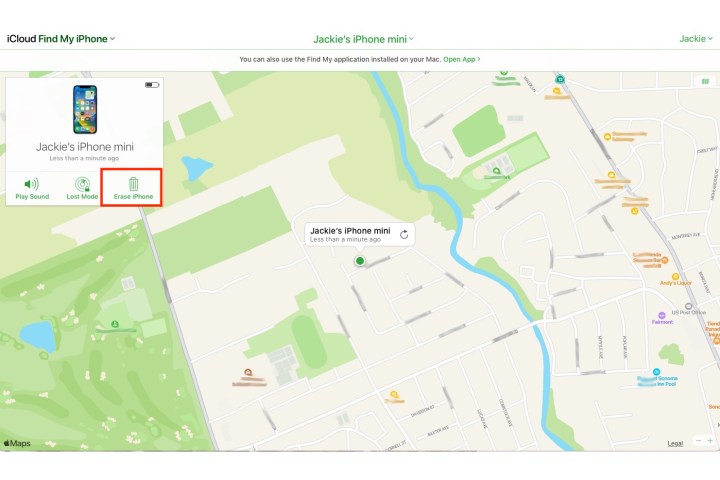
步骤 4:从出现的设备窗口中选择抹掉 iPhone 。
一旦您的 iPhone 被完全抹掉,它将以开箱即用的配置重新启动,您必须再次完成设置过程。请注意,这不会禁用激活锁功能,因此您需要在设置 iPhone 之前输入 Apple ID 和密码,以确认您是实际所有者。完成此操作后,您可以完成设置过程,并选择从 iCloud 或计算机恢复备份,或者如果您愿意的话,可以将 iPhone 设置为全新的。
如何使用 Mac 或 Windows PC 修复禁用的 iPhone
虽然使用 iCloud 的“查找我的”页面是擦除 iPhone 的最简单方法,但只有当您首先启用“查找我的 iPhone”时,它才有效。幸运的是,您还可以在计算机的帮助下恢复禁用的 iPhone,使用 Windows 或 macOS Mojave 或更早版本上的 iTunes 或 macOS Catalina 及更高版本上的 Finder 应用程序。
第 1 步:启动 iTunes (Mac/PC) 或打开 Finder (Mac),但暂时不要连接您的设备。
根据您的 iPhone 型号,您需要按住侧面按钮或侧面按钮和任一音量按钮,直到看到关机滑块。然后在恢复模式下重新启动您的 iPhone。

步骤 2:对于 iPhone 8、iPhone 8 Plus、iPhone SE (2020/2022) 或 iPhone X 及更新机型或更新机型:按住侧边按钮和音量按钮之一,直到看到关机滑块,然后关闭您的设备。按住侧面按钮的同时将设备连接到计算机,并一直按住,直到看到手机的恢复模式屏幕。
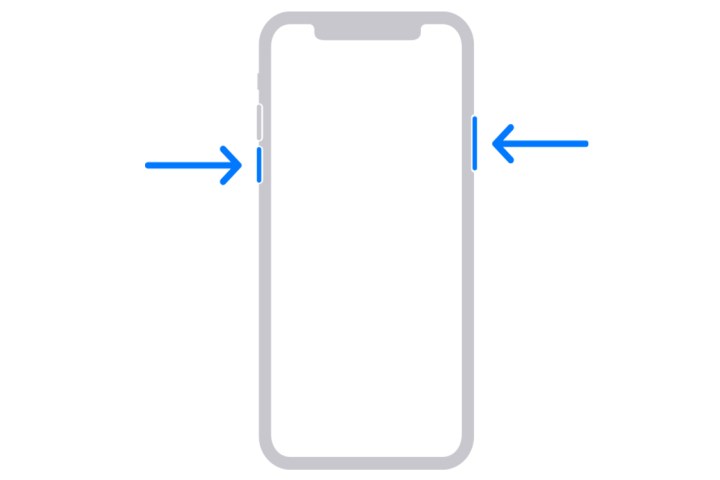
第 3 步:对于 iPhone 7 和 7 Plus:按住侧面按钮,直到看到关机滑块,然后关闭设备。将手机连接到计算机,同时按住音量调低按钮,并一直按住,直到看到手机的恢复模式屏幕。
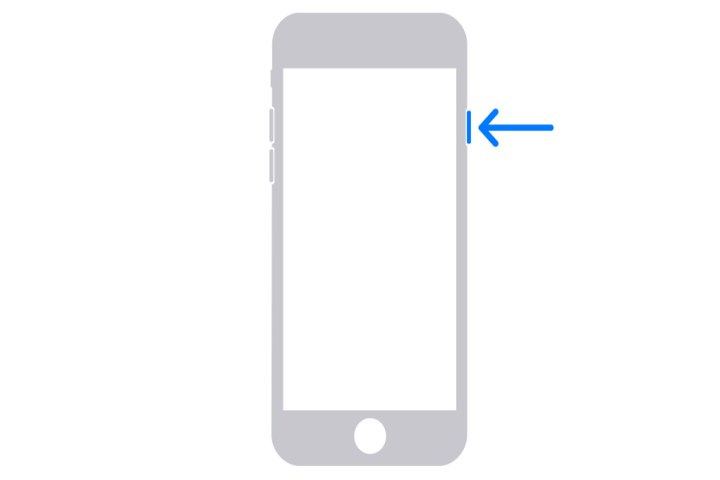
步骤 4:对于 iPhone 6S 或更早版本和 iPhone SE (2016):按住侧面按钮或顶部按钮,直到看到电源关闭滑块,然后关闭设备。将设备连接到计算机,同时按住主屏幕按钮并一直按住,直到看到手机的恢复屏幕模式。
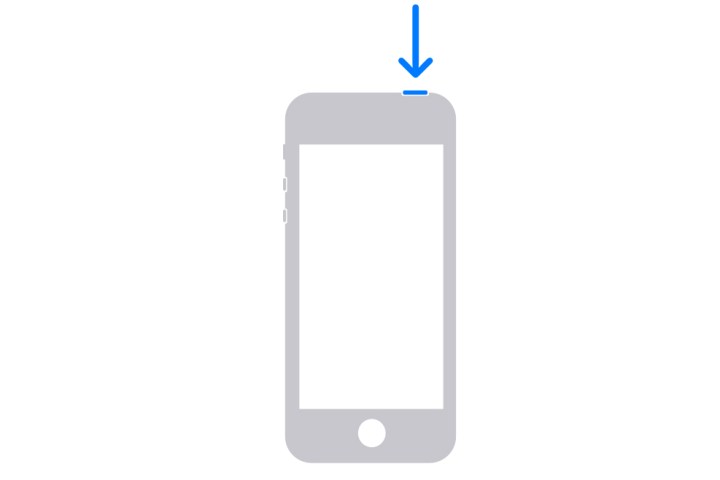
步骤 5:根据需要启动最新版本的 Finder 或 iTunes。它应该会自动检测您的 iPhone,允许您从侧面菜单中选择您的 iPhone 名称。
步骤 6:出现“恢复”或“更新”选项时,选择“恢复” 。
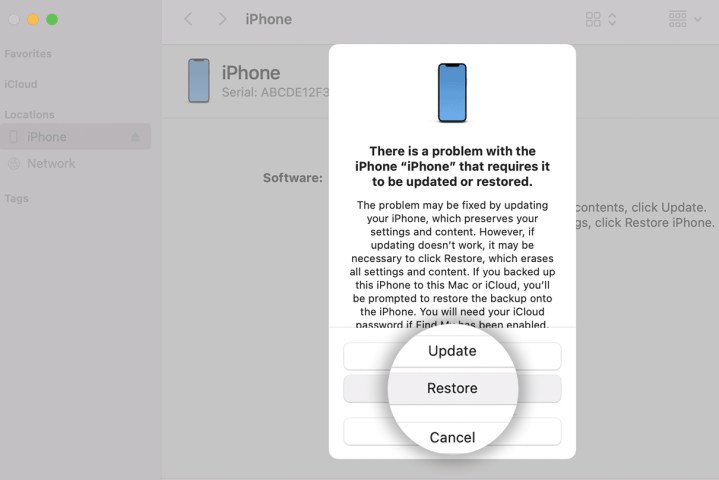
第 7 步:继续进行新设置,输入新密码,然后就可以开始了。这将清除 iPhone 上的所有数据。
该过程完成后,您的 iPhone 将恢复到开箱即用的出厂设置,您可以继续进行设置并在出现提示时从 iCloud 或计算机恢复备份。
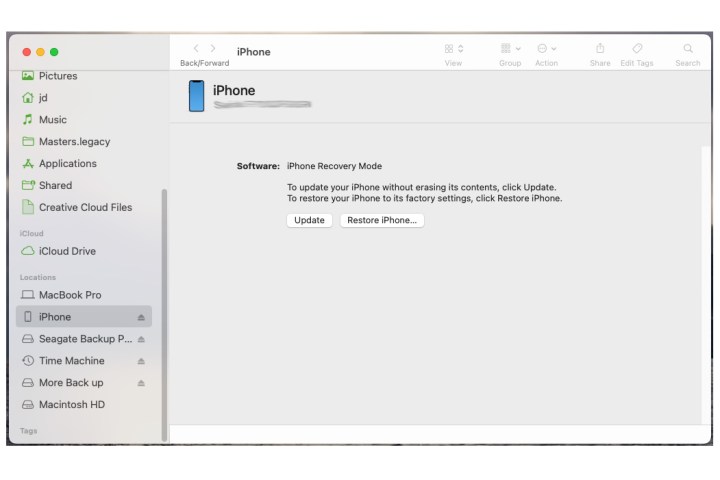
避免 iPhone 消息被禁用
摆脱 iPhone 禁用错误警报的最佳方法是从一开始就避免出现错误警报。您可以使用多种策略来防止意外锁定。
第 1 步:设置一个易于记忆且其他人不知道或不可能猜到的数字密码。没有错误意味着没有错误消息。

第 2 步:使用Touch ID (适用于带主页按钮的 iPhone,从 5S 到 iPhone SE 2022)或Face ID (适用于 iPhone X 及更新机型和 iPad Pro 型号)。
即使有这些解锁选项,您的设备仍然有密码 – 您只需不必担心经常输入密码。相反,只需查看手机屏幕或点击并按住手指即可解锁设备。
请记住,生物识别安全选项是为了方便,而不是安全。任何人仍然可以使用标准密码解锁您的 iPhone,并且您的 iPhone 会偶尔提示您输入密码,以提高安全性并确保您不会忘记密码。但是,由于您几乎不需要经常输入密码,因此您可以选择更复杂的密码,甚至是字母数字密码 – 只需确保您记住它,因为有时您仍然需要输入它,并且您的脸部如果您忘记了 ID 和 Touch ID,则无济于事。
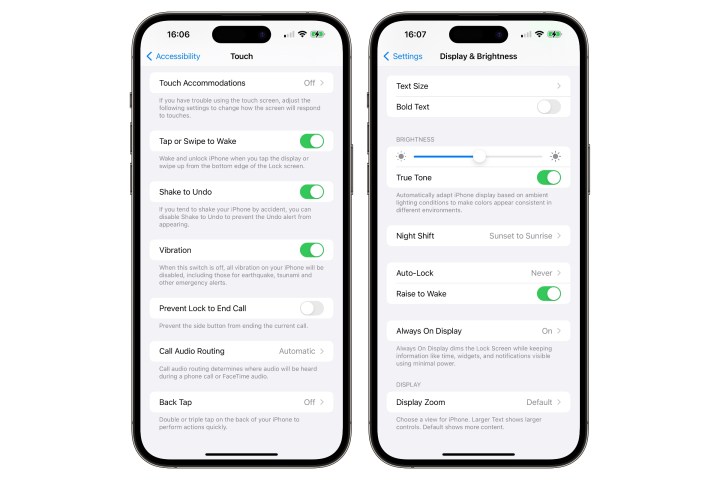
第 3 步:虽然其他物体触摸屏幕导致锁定的情况很少见,但您可以通过禁用自动打开屏幕的“点击唤醒”和“抬起唤醒”设置来完全避免这种情况。以下是查找这些设置的方法:
- 前往“设置” > “辅助功能” > “触摸并关闭” 。“点击”或“滑动”即可唤醒。
- 转到“设置” > “显示和亮度” ,然后关闭“抬起唤醒” 。